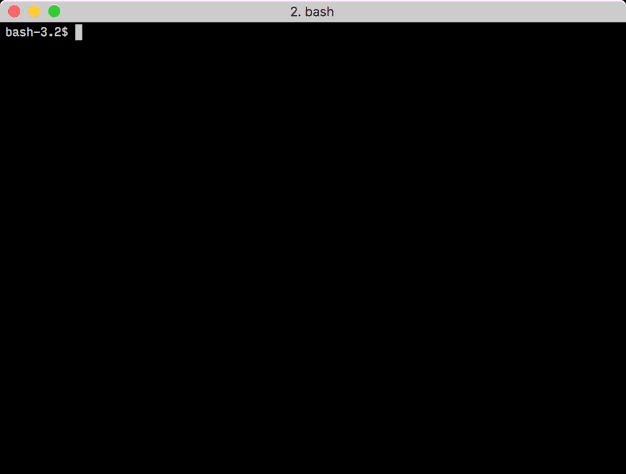Muhtemelen basit bir yöntem (farklı kullanıcıların ihtiyaçlarını karşılamayabilir) kabuk PROMPT.it kullanımı bazı durumlarda yararlı olabilecek basit bir çözümdür. Aşağıdaki örnekte olduğu gibi bash komut istemi özelliğini kullanabilirsiniz:
PS1'i dışa aktar = '[\ t \ u @ \ h] \ $'
Yukarıdaki komut kabuk komut istemini şu şekilde değiştirecektir:
[SS: DD: SS kullanıcı adı @ hostname] $
Kabuk istemine geri dönen bir komutu her çalıştırdığınızda (veya enter tuşuna bastığınızda), istem geçerli saati görüntüler.
notlar:
1) bir sonraki komutunuzu yazmadan önce bir süre beklediyseniz, bu zamanın dikkate alınması gerektiğini unutmayın, yani kabuk komut isteminde görüntülenen zaman, komut girdiğinizde değil, kabuk komut isteminin görüntülendiği zaman damgasıdır. bazı kullanıcılar bir sonraki komuta hazır olmadan önce yeni bir zaman damgası ile yeni bir istem almak için Enter tuşuna basmayı seçerler.
2) Bash istemini değiştirmek için kullanılabilecek başka seçenekler ve değiştiriciler de vardır, daha fazla ayrıntı için (man bash) bölümüne bakın.